Konfigurer Outlook 2010 for å laste ned hele IMAP-posten
Microsoft Kontor Microsoft Microsoft Outlook / / August 23, 2022

Sist oppdatert den
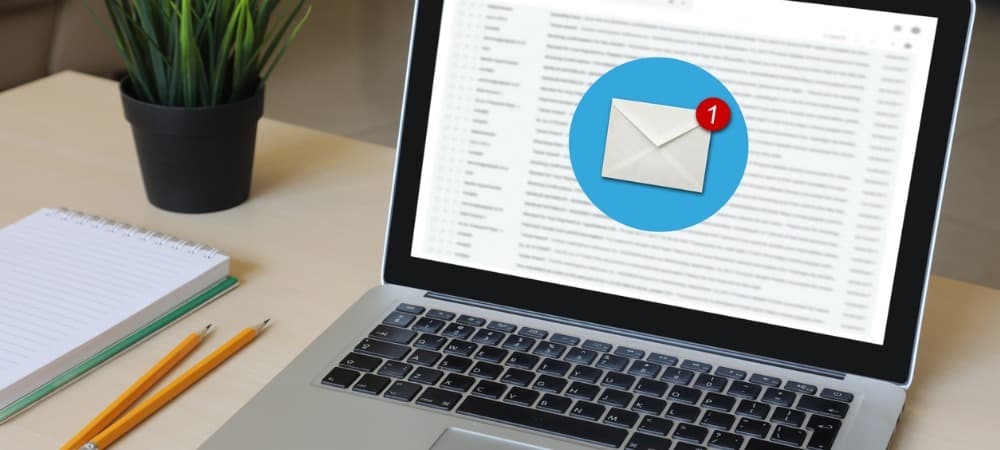
I dag skal vi gjennomgå prosessen med å konfigurere Outlook 2010 for å laste ned hele e-posten i stedet for bare emne- og topptekstinformasjon.
Tidligere dekket vi hvordan du bruker Gmail i Outlook via IMAP. I dag skal vi gjennomgå prosessen med å konfigurere Outlook 2010 for å laste ned hele e-posten i stedet for bare emne- og topptekstinformasjon. Det er en intrikat prosess å tvinge Outlook til å laste ned hele e-poster. Men når du vet hvor du skal lete, er det enkelt.
Merk: Hvis innboksen din er full og full av e-poster, vil dette være en dårlig ting å gjøre med mindre du vil vente på at alle skal lastes ned fullstendig. Riktignok, hvis du har tid, burde det ikke være noe problem.
Hvordan tvinge Outlook til å laste ned IMAP-elementer fullstendig
1. I Outlook klikker du på Send motta fanen, klikk Send/motta grupper og velg Definer sende/motta grupper.
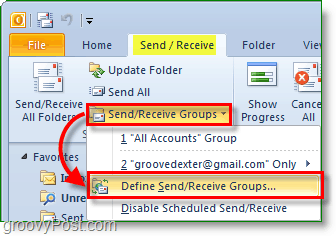
2. Klikk på Redigere knapp.
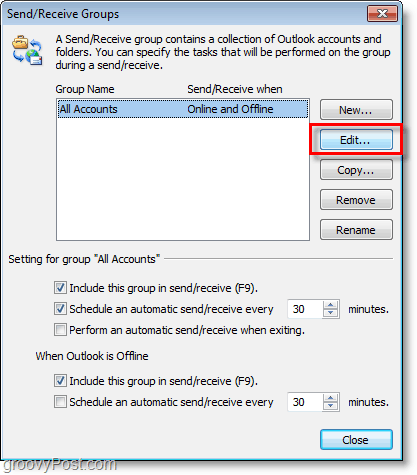
3. Klikk på mappen du vil laste ned IMAP-elementer for, klikk Bruk den tilpassede oppførselen som er definert nedenfor
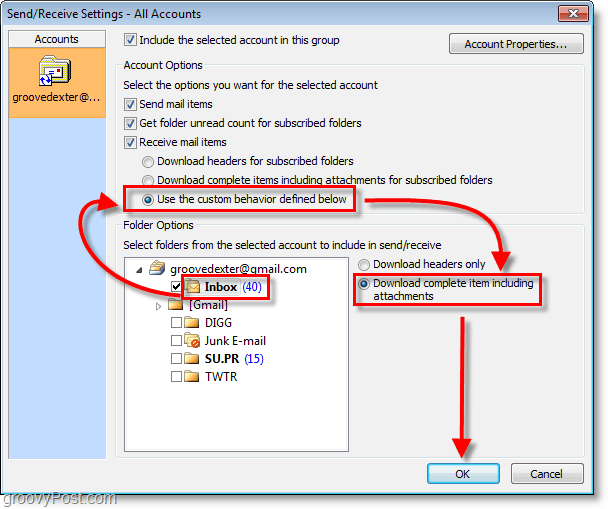
Nå vil Outlook synkronisere med Gmail og laste ned alle IMAP-elementene dine i sin helhet. Denne prosessen kan ta litt tid hvis du har en full innboks, men tålmodighet er en dyd.
Slik finner du din Windows 11-produktnøkkel
Hvis du trenger å overføre Windows 11-produktnøkkelen eller bare trenger den for å gjøre en ren installasjon av operativsystemet,...
Slik sletter du Google Chrome-buffer, informasjonskapsler og nettleserlogg
Chrome gjør en utmerket jobb med å lagre nettleserloggen, bufferen og informasjonskapslene for å optimalisere nettleserens ytelse på nettet. Slik gjør hun...
Prismatching i butikk: Slik får du nettpriser mens du handler i butikken
Å kjøpe i butikk betyr ikke at du må betale høyere priser. Takket være prismatchingsgarantier kan du få online rabatter mens du handler i...



